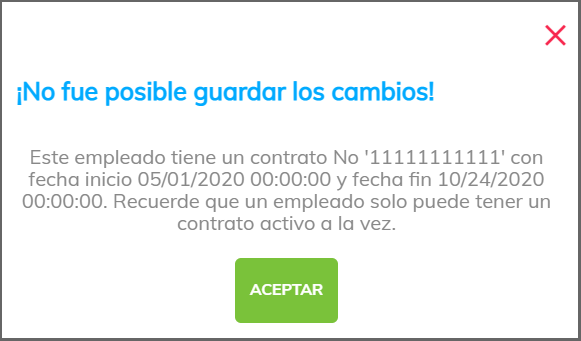Este proceso te permite ingresar al programa, nueva información contractual que haya sido pactada con un empleado que ya se encuentra creado en el sistema, esta información es necesaria para el proceso de liquidación de la nómina.
Para crear un contrato nuevo, te diriges por la ruta Nómina electrónica – Empleados.

Allí, realizas la búsqueda del empleado, para ello puedes hacer uso de la casilla «Buscar» donde digitas el nombre, el número de identificación o de contrato, o lo buscas directamente desde la lista.
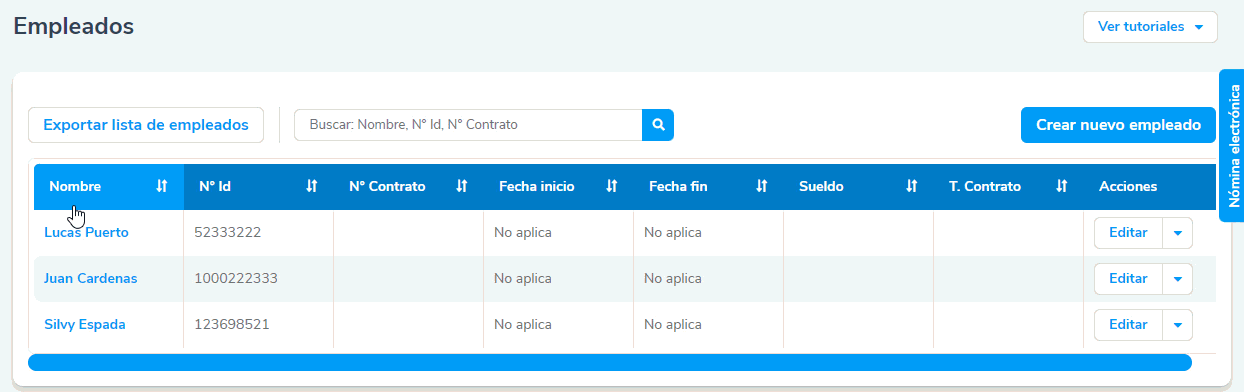
Una vez identifiques al empleado, vas a encontrar en botón «Editar», y en la flecha seleccionas la opción «Crear nuevo contrato»
O das clic sobre el nombre del empleado y una vez ingreses ![]() .
.
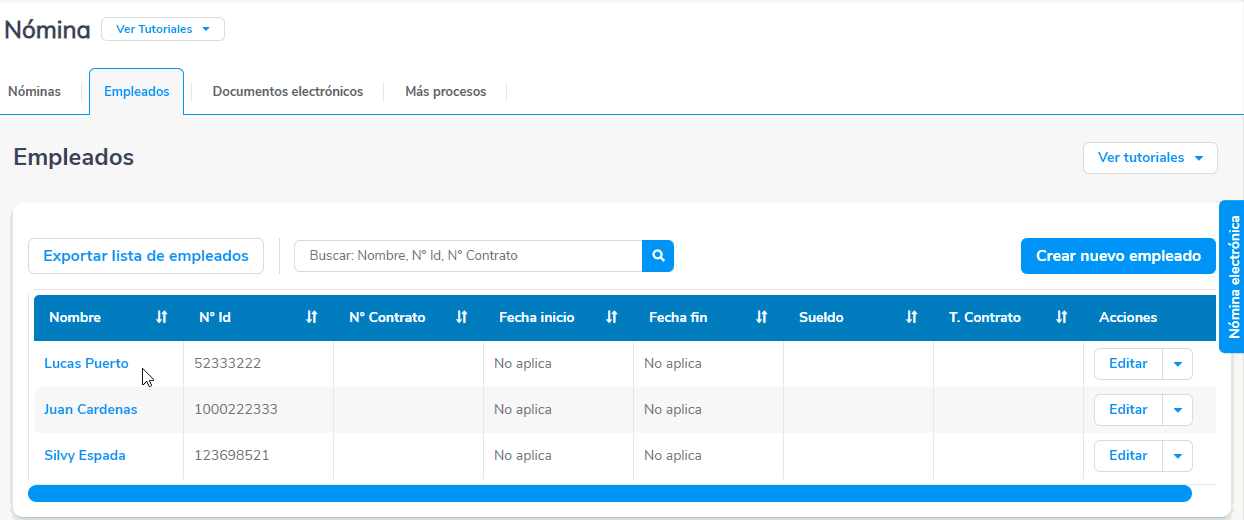
Cuando accedas por cualquiera de las dos rutas, el sistema te va a permitir completar los siguientes datos del contrato:
Información laboral:
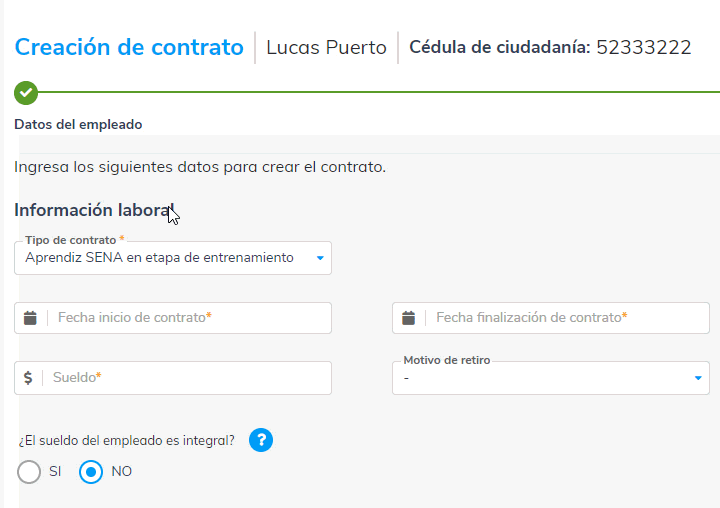
- Tipo de contrato: defines si el contrato es fijo, indefinido, obra o labor, aprendiz SENA en etapa de entrenamiento o en etapa productiva.
- Sueldo: indicas el salario base del empleado; en el caso de ser salario integral, marcas la casilla para que el sistema haga los cálculos correspondientes.
Datos de contrato:
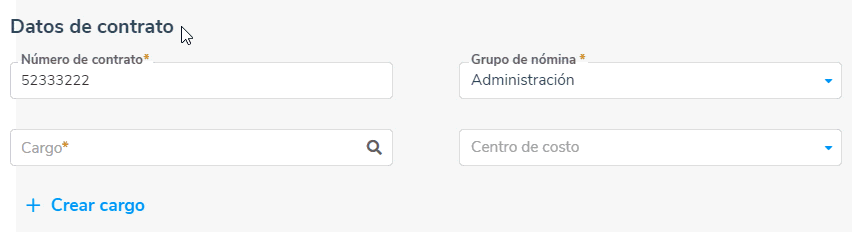
- Número de contrato: asignas un código único que identifique el contrato, se recomienda que sea la misma cédula del empleado.
- Cargo: podrás buscar alguno de los cargos que el sistema tiene previamente configurados o crear nuevos si lo requieres.
- Grupo de nómina: defines si el empleado pertenece al grupo de administración, ventas o producción. Ten en cuenta que estos grupos afectan contablemente la liquidación de dicho empleado, lo cual, puedes validar en la configuración de la nómina donde también se pueden crear nuevos grupos.
- Centro de costo: eliges un centro de costo para el contrato, este campo es opcional.
Datos para aportes de seguridad social y parafiscales:

Seleccionas el tipo y subtipo de cotizante, los fondos de salud, pensión, ARL, caja de compensación, cesantías y defines los porcentajes de salud, pensión y ARL.

En la parte inferior puedes definir si deseas activar las deducciones de retención en la fuente, marcando la casilla Si o No.
Si eliges la casilla “Si”, visualizarás la siguiente información, donde podrás activar las opciones que apliquen y agregar el monto en valores para que se tenga en cuenta en la elaboración de la nómina.
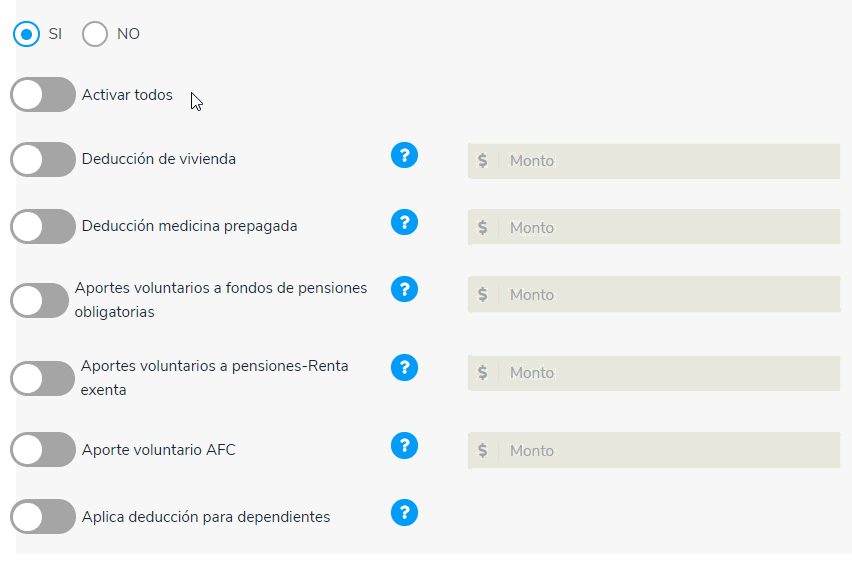
Una vez ingreses los datos requeridos, seleccionas ![]() .
.
Datos a tener en cuenta:
- El sistema te va a traer los datos automáticamente del contrato anterior, sin embargo, es posible modificarlos.
- Es necesario que la fecha de inicio y fin sean de diferentes periodos a los contratos que ya existen del empleado en el sistema, de lo contrario no te permite guardar el contrato.